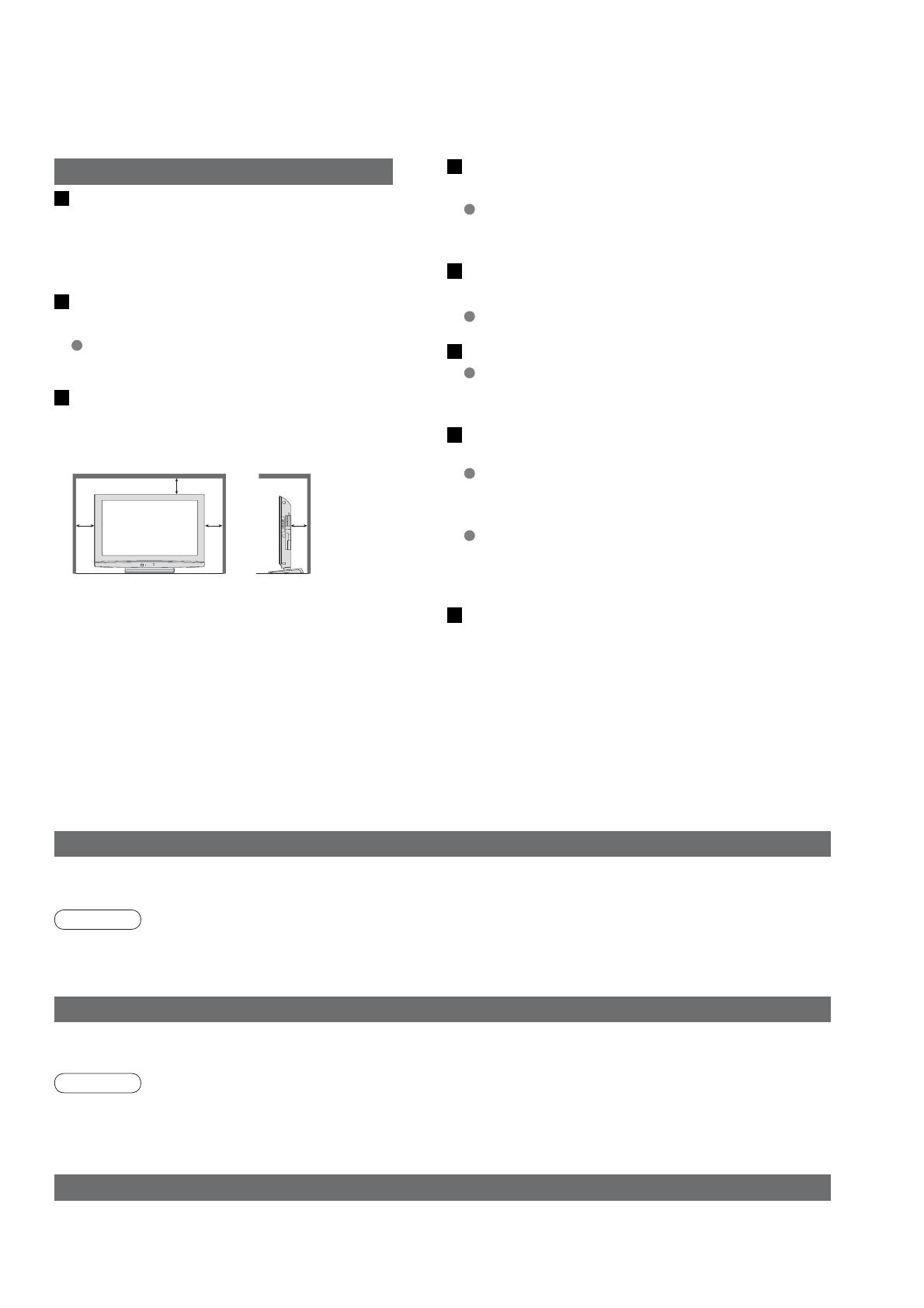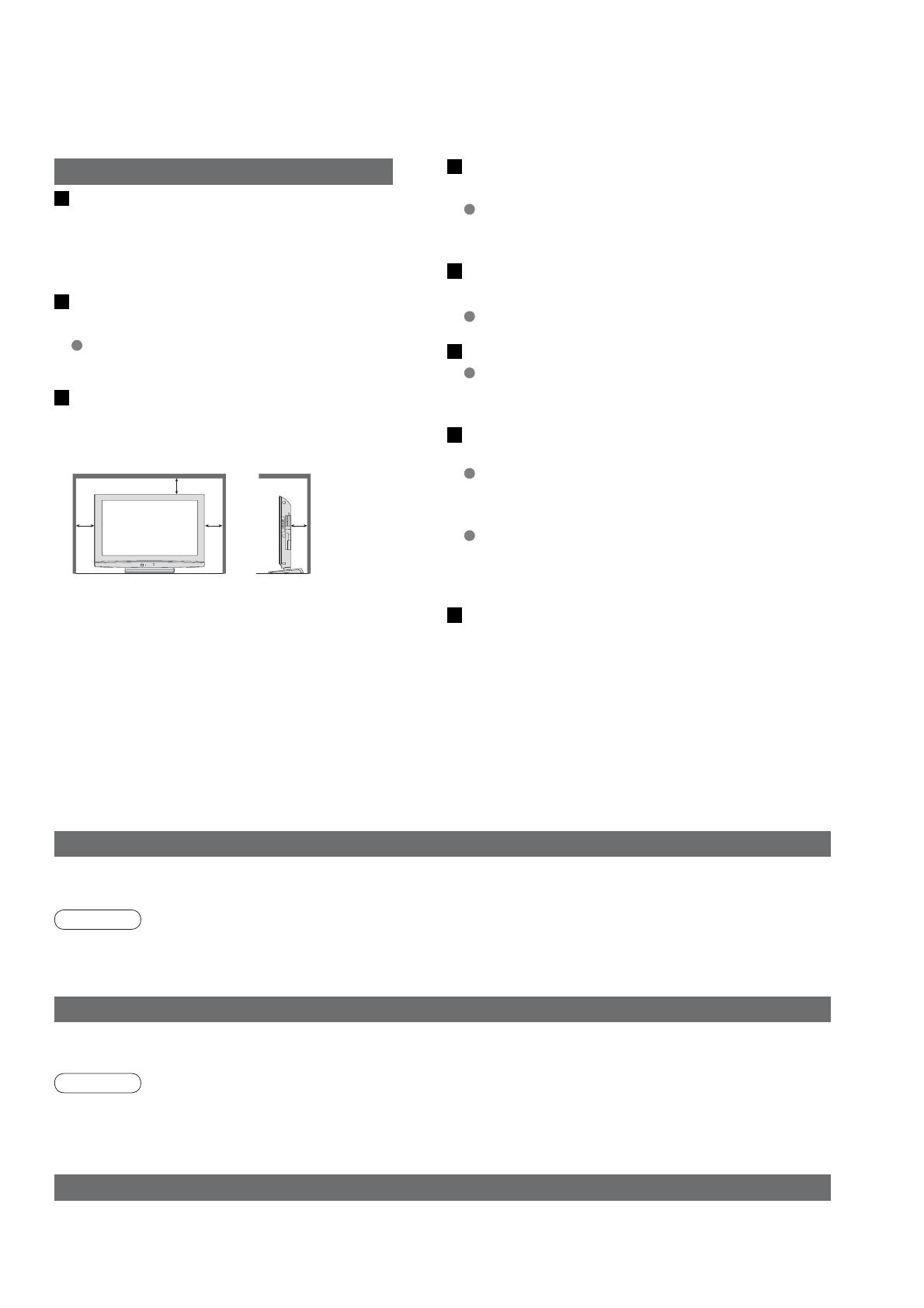
5
(Het reinigen van een apparaat waarop
spanning staat, kan elektrische schokken tot
gevolg hebben.)
Verwijder de stekker uit het
stopcontact als u de TV reinigt
Let op
Opmerkingen
Wanneer de TV voor een lange tijd niet wordt
gebruikt, haal de stekker uit het stopcontact.
Een TV die uit is, gebruikt stroom zolang de
stekker in het stopcontact zit.
Onderhoud
Beeldscherm
Behuizing
Netsnoerstekker
Regelmatig: Wrijf met een zachte doek voorzichtig het stof van het oppervlak.
Extra vervuild:
Neem het oppervlak af m.b.v. een vochtig doekje gedrenkt in schoon water of sop (1 deel
reinigingsmiddel met 100 delen water).
Wrijf het oppervlak vervolgens gelijkmatig droog met een zachte, droge doek.
Regelmatig: Wrijf het oppervlak schoon met een zachte, droge doek.
Extra vervuild:
Bevochtig een zachte doek met schoon water of water waaraan een kleine hoeveelheid neutraal schoonmaakmiddel is
toegevoegd. Wring de doek uit en wrijf hiermee het oppervlak schoon. Wrijf tot slot het oppervlak droog met een droge doek.
Maak de netsnoerstekker regelmatig schoon met een droge doek. (Vocht en stof kunnen brand of elektrische
schokken tot gevolg hebben.)
Verwijder eerst de stekker van het netsnoer uit het stopcontact.
Let op
•
Het oppervlak van het scherm is voorzien van een speciale laag die snel beschadigt.
Raak het oppervlak niet aan met uw nagels of een ander hard voorwerp.
•
Vermijd contact met insectensprays, oplosmiddelen, thinner of andere vluchtige stoffen, aangezien dergelijk
materiaal het oppervlak kan aantasten.
Let op
•
Zorg ervoor dat er geen schoonmaakmiddel in directe aanraking komt met de TV.
(Als er vloeistof in het apparaat terechtkomt, bestaat de kans op defecten.)
•
Vermijd contact met insectensprays, oplosmiddelen, thinner of andere vluchtige stoffen, aangezien dergelijk
materiaal de afwerklaag kan aantasten.
•
Het kastje en onderstel nooit te lang in contact met rubber of PVC laten staan.
•
Laat bij gebruik van het onderstel een vrije ruimte
tussen de toestelbodem en de vloer.
•
Ingeval van gebruik van de hangsteun, volg
de montageaanwijzingen ervan op.
Elektronische apparatuur
Plaats met name geen videoapparatuur in de buurt
van het systeem. Elektromagnetische interferentie
kan leiden tot vervorming van beeld en geluid.
Apparatuur met een infraroodsensor
Deze TV maakt ook gebruik van infraroodstralen,
die van invloed kunnen zijn op de werking van
andere apparatuur.
De TV zo ver mogelijk van deze typen
inrichtingen plaatsen
Wanneer er geen signaal is ontvangen en geen handeling
in de analoge TV-modus gedurende 30 minuten plaatsvindt,
schakelt de TV automatisch over naar de standby modus.
Automatische standby-functie
Vervoer de TV alleen rechtop
Met een krant, tafelkleed, gordijn, etc.
afgedekte ventilering kan oververhitting, brand
of elektrische shock veroorzaken.
Blokkeer de ventilatie-openingen
aan de achterzijde niet
Stel uw gehoor niet bloot aan een
overmatig hard geluid via de hoofdtelefoon.
De beschadiging kan onherstelbaar zijn.
Zorg voor voldoende ruimte rondom het
systeem in verband met de warmte die wordt
uitgestraald
10
10
10 10
(cm)
Minimale afstand